该软件可以提取所有网页源文件,网页文本、网页图片、在线音乐、在线影片、网页FLASH、以及现在流行的网页FLV文件, 既FLASH VIDEO影片(如YOUTUBE、优酷 土豆、网站视频教程)等所有的网络资源, 所见即所得;还能保存网页和对网页拍照,并带有预览功能只要你看到的, 用GetResources就可以取得。一款在手, 全都拥有! 网络无际,一网打尽!
网络资源一键提取工具使用方法
一、常规提取法
GetResources的界面就象大家熟悉的IE界面,提取板块分为网页文字提取,FLASH提取,图片提取,声音提取,影片提取,FLV影片提取,非IE文件提取以及强力提取等八大部分.
比如你想提取某个网络文件,一般要先打开GetResources,然后输入网址,或从GetResources上打开文件,即你的收藏夹文件等你已经存储在本地的网络捷径.等网页下载完毕,就可以提取该网页上的所有资源了!
当然,你也可以不用关闭GetResources,而开启新的IE窗口,这样GetResources也能进行提取,只不过相对的提取资源文件较多.
如果你觉得被提取的文件太多时候,你可以打开帮助下的选项中的清理资源按钮进行清理.这样即可提高提取速度.不会出现太多的资源文件,给提取工作带来不便!
软件同时带有预览功能,满意的文件即可提取,提取后的文件保存有三种方式,桌面保存,自定义保存,以及保存所有文件.注意:桌面保存时,由于只生成统一文件名,当再次保存同格式文件时,必须更改文件名!否则再次保存时,会覆盖上次的文件!
二、强力提取法
一般情况下,多数网页加密的视频等资源,都可以通过软件中强力提取按钮来提取。有些加密网站影音资源,比如那些收费网站,那是防备很严格的,对于那些针对观赏时间进行限制的,时间一到它就不再播放了,提示你购买或注册。不过在E网打尽面前它也得缴械投降!你只要打开该网页,点击那些视频暂停按钮,不再播放,让它继续缓冲。然后打开E网打尽,你在强力提取界面就可任意观看,它已经破除了所有限制,等观看完毕,你还可把它任意保存到你自己的电脑上,以便往后使用!
网络资源一键提取工具注意事项
1.在网页缓冲或者播放的时候,就可以打开软件,点击上面的功能提取按钮,有的资源可以直接点击清单列表来预览,有的则不能预览。多数视频一般要等到缓冲/播放完毕才能提取。一些网站会把视频等分割成几段,所以要分段提取,有些收费的加密更严,只提供前面一段视频给你观看,后面的没有资源,必须让你注册缴费等,才提供下载。因此并不是所有都能完整提取的,这点大家应该明白的。
2.如果提取的历史资源太多,提取清单里面数量太多的话,不容易查询,那么可以先点击清单下面的清理按钮,先把资源清空,然后重新载入被提取的网页,刷新一次。这时候提取的,在清单里面显示的就是当前您所要的资源了。
3.还有一点要注意,所要提取的网址除了在软件里面的浏览器打开外,只能在微软自带的IE浏览器里面打开,不能在其它浏览器,比如火狐浏览器,360浏览器等里面打开,这时资源会被转移/屏蔽,无法提取到,除非你自己进行特别设置。
- PC官方版
- 安卓官方手机版
- IOS官方手机版












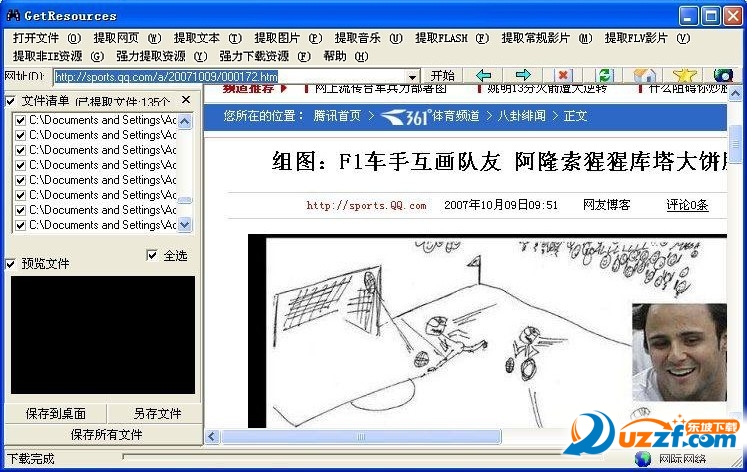
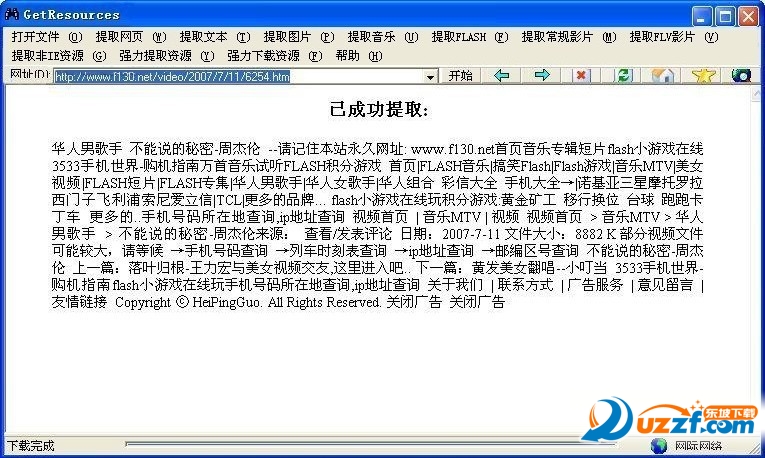
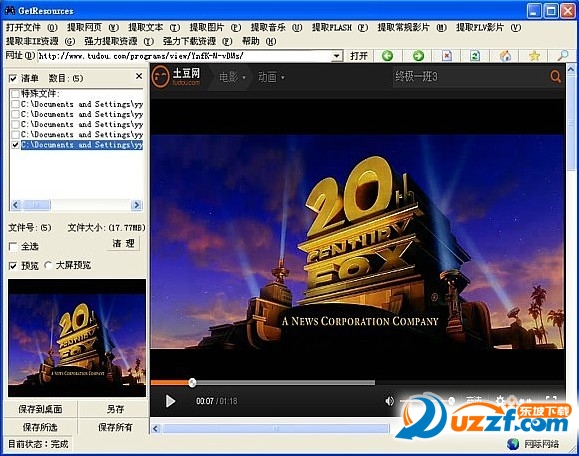

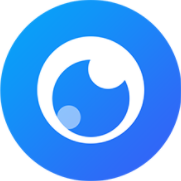 全能瞳下载器(Hitomi Downloader)1.0.0 最新版
全能瞳下载器(Hitomi Downloader)1.0.0 最新版
 TVBOX助手免安装版1.0.9 最新版
TVBOX助手免安装版1.0.9 最新版
 speed百度网盘极速版1.0.0 免费版
speed百度网盘极速版1.0.0 免费版
 腾讯应用宝电脑版1.0.0.0 最新版
腾讯应用宝电脑版1.0.0.0 最新版
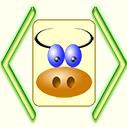 漫画下载器无广告v1.1.0 最新版
漫画下载器无广告v1.1.0 最新版
 喜马拉雅音频下载软件0.02 最新版
喜马拉雅音频下载软件0.02 最新版
 XX文库下载器精简版3.4 最新版
XX文库下载器精简版3.4 最新版
 小白云盘pc端(64位)1.0.4.2 最新版
小白云盘pc端(64位)1.0.4.2 最新版
 蜗牛云盘Windows版(阿里云盘电脑播放器)1.3.4 pc端
蜗牛云盘Windows版(阿里云盘电脑播放器)1.3.4 pc端
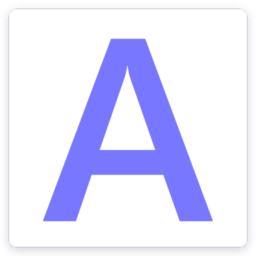 小白羊云盘PC版3.11.5 最新版
小白羊云盘PC版3.11.5 最新版
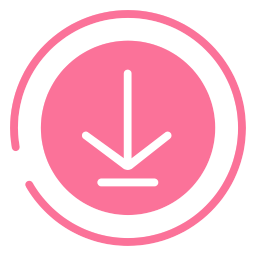 B站视频下载器(BilibiliVideoDownload)v3.3.3 最新版
B站视频下载器(BilibiliVideoDownload)v3.3.3 最新版
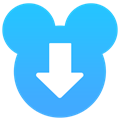 鼠鼠下载器(B站视频下载工具)1.1.1 最新版
鼠鼠下载器(B站视频下载工具)1.1.1 最新版
 XX文库下载器电脑版1.3 吾爱破解
XX文库下载器电脑版1.3 吾爱破解
 uTorrent Pro绿色版3.5.5.46348 最新版
uTorrent Pro绿色版3.5.5.46348 最新版
 4K Video Downloader(4K视频下载器)v4.21.0 绿色中文版
4K Video Downloader(4K视频下载器)v4.21.0 绿色中文版
 闪豆视频下载器免安装版(多平台视频批量下载器)3.7.0 免费版
闪豆视频下载器免安装版(多平台视频批量下载器)3.7.0 免费版
 MusicThief(付费歌曲免费下载软件)v2.1.0.0 免安装绿色版
MusicThief(付费歌曲免费下载软件)v2.1.0.0 免安装绿色版
 文件蜈蚣下载器2.02 最新版
文件蜈蚣下载器2.02 最新版
 蜻蜓fm批量下载工具1.1.3 免费版
蜻蜓fm批量下载工具1.1.3 免费版
 闪豆视频下载器20233.7.0 最新版
闪豆视频下载器20233.7.0 最新版
 伪pandownload公测版1.18.0 电脑版
伪pandownload公测版1.18.0 电脑版
 迅雷11正式版11.4.1.2030 官方最新版【离线版】
迅雷11正式版11.4.1.2030 官方最新版【离线版】
 flashfxp中文版下载5.4.0.3970 已注册免费版
flashfxp中文版下载5.4.0.3970 已注册免费版
 够快云库客户端5.2.5.11010 官方最新版
够快云库客户端5.2.5.11010 官方最新版
 Motrix下载器1.6.11 电脑最新版
Motrix下载器1.6.11 电脑最新版
 迷你纯净版迅雷(迅雷精简版)1.5.2.288 便携安装版
迷你纯净版迅雷(迅雷精简版)1.5.2.288 便携安装版
 HmDX很萌下载器(m3u8视频下载助手)5.6.0 最新更新版
HmDX很萌下载器(m3u8视频下载助手)5.6.0 最新更新版
 马蜂窝原图批量下载工具1.0 绿色免费版
马蜂窝原图批量下载工具1.0 绿色免费版
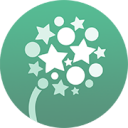 蒲公英windows客户端1.0.2 官方最新版
蒲公英windows客户端1.0.2 官方最新版
 FileZilla(支持断点续传的FTP客户端)3.51.0 中文免费版
FileZilla(支持断点续传的FTP客户端)3.51.0 中文免费版
 蓝奏云外链批量下载软件1.0 最新版
蓝奏云外链批量下载软件1.0 最新版
 七牛云图床一键下载工具1.0 绿色中文版
七牛云图床一键下载工具1.0 绿色中文版
 视频下载高手57.1免费版
视频下载高手57.1免费版
 EagleGet(猎鹰下载器)2.1.5.20中文最新版
EagleGet(猎鹰下载器)2.1.5.20中文最新版
 冰点文库下载器3.2.10(1021) 官方版
冰点文库下载器3.2.10(1021) 官方版
 啄木鸟图片下载器标准版11.28.1官方版
啄木鸟图片下载器标准版11.28.1官方版
 火狐浏览器下载器Firefox Download Tool1.5.0.23汉化版
火狐浏览器下载器Firefox Download Tool1.5.0.23汉化版
 QQ相册批量下载器(QQ空间相册下载)8.0 绿色免注册版
QQ相册批量下载器(QQ空间相册下载)8.0 绿色免注册版





 internet download manager 6.41.6破解版中
internet download manager 6.41.6破解版中 P2pSearcher(种子搜索神器)8.0.2绿色无广告
P2pSearcher(种子搜索神器)8.0.2绿色无广告 Downkyi哔哩下载姬(b站视频下载工具)1.5.9
Downkyi哔哩下载姬(b站视频下载工具)1.5.9  Neat Download Manager下载器汉化版1.3.10.
Neat Download Manager下载器汉化版1.3.10.